解决电脑打印错误状态的方法(电脑打印错误状态及解决方案)
在使用电脑打印文件的过程中,我们经常会遇到一些错误状态,如“正在打印”而实际上没有任何打印活动。这种错误状态不仅浪费时间,还影响工作效率。本文将介绍一些解决电脑打印错误状态的方法,帮助读者快速解决这一问题。

一、检查打印机连接
通过检查打印机是否与电脑正确连接,可以排除物理连接问题导致的错误状态。确认USB或网络连接正常后,重新启动打印机和电脑,然后尝试重新打印。
二、检查打印队列
打开打印队列,查看是否有阻塞的文件。如果有,尝试取消或暂停这些文件,并重新开始打印任务。有时候,一个文件的错误可能导致整个队列无法继续进行。

三、更新或重新安装驱动程序
驱动程序是控制打印机与计算机通信的重要组件。如果驱动程序过期或损坏,就会出现错误状态。可以通过访问打印机制造商的官方网站,下载并安装最新的驱动程序。如果问题仍然存在,可以尝试卸载并重新安装驱动程序。
四、检查打印机设置
在打印机设置中,确保选择了正确的打印机和纸张类型。有时候,错误的设置也会导致打印机进入错误状态。调整设置后,尝试重新打印。
五、清洁打印头或墨盒
如果打印机长时间没有使用或者使用频繁,打印头或墨盒可能会堵塞或出现问题,导致错误状态。可以按照打印机制造商的指示清洁打印头或更换墨盒,然后重新打印。
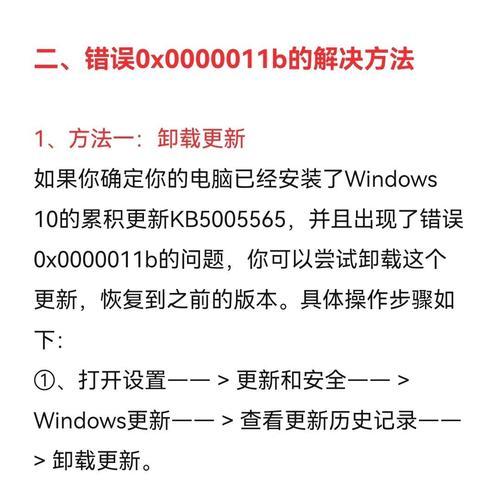
六、检查打印机是否缺纸或缺墨
打印机缺少纸张或墨盒时会提示错误状态。检查打印机是否有足够的纸张和墨盒,并及时更换。
七、关闭并重新启动电脑
有时候,电脑的临时错误或者内存问题可能导致打印机进入错误状态。关闭电脑并重新启动,然后尝试重新打印。
八、运行故障排除工具
大多数操作系统都提供了一些故障排除工具,可以自动检测并修复与打印机相关的问题。运行这些工具,可能会解决错误状态。
九、检查网络连接
如果使用的是网络打印机,检查网络连接是否正常。确保打印机与网络连接稳定,并且可以正常访问。
十、检查防火墙设置
防火墙设置可能会阻止电脑与打印机的通信,导致错误状态。检查防火墙设置,确保允许打印机与电脑之间的通信。
十一、更换数据线或网络线
有时候,数据线或网络线可能损坏或松动,导致打印机无法正常通信。尝试更换数据线或网络线,然后重新打印。
十二、检查打印机固件
固件是打印机上安装的软件程序,它控制着打印机的各种功能。检查打印机制造商的官方网站,下载并安装最新的固件更新。
十三、清空临时文件夹
临时文件夹中存储了许多临时数据,有时候这些文件可能会干扰打印进程。清空临时文件夹,然后重新尝试打印。
十四、重置打印机
如果所有方法都无法解决错误状态,可以尝试重置打印机。通过打印机的菜单或控制面板选项,选择恢复出厂设置或重置选项。
十五、寻求专业帮助
如果以上方法都无效,建议咨询打印机制造商的技术支持或寻求专业的计算机维修人员帮助,以获得更详细和个性化的解决方案。
在遇到电脑打印错误状态时,我们可以通过检查连接、清理队列、更新驱动、检查设置、清洁打印头等方法来解决问题。如果问题仍然存在,我们可以尝试重启电脑、运行故障排除工具、检查网络连接等。如果这些方法都不奏效,可以考虑重置打印机或寻求专业帮助。通过这些方法,我们可以更快速地解决电脑打印错误状态,提高工作效率。
标签: 电脑打印错误状态
相关文章

最新评论